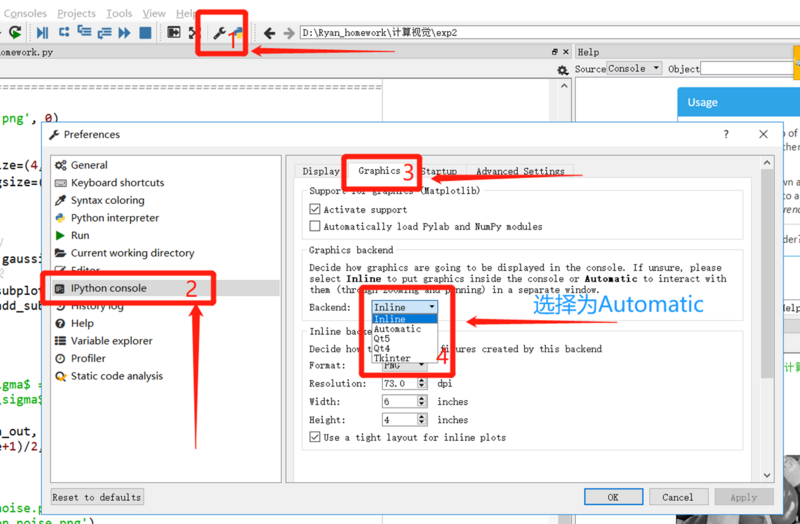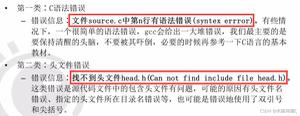怎么在spyder中加断点

当我们编写完程序后往往可能会出现一些Bug,你是不是在每一次出现Bug后,都要重新运行整个程序,查看是否报错呢?
实际上,在anaconda中有一排类似绿色运行标志的蓝色标志(如下),机智的你可能已经猜到了。
对,这就是用于debug的按键。
蓝色的代码从左到右依次为:
1.进入调试按钮(Debug File),程序到达你设置的第一个断点,这是进入断点调试必须的第一步;
2.单步调式按钮(Run current line)就可以在设置的断点之后单步调式(即仅测试当前的行);
3.进入到光标所在句子中的函数体内部(Step into function or method of current line),用于查看当前使用的函数的明细代码;
4.Run until current function or method returns,这个方法恰好与3相反,是跳出函数体运行;
5.执行直到断点(Continue Exetution until next breakpoint),这是用的最多的一个方法;
6.退出调试,(Stop debug,点击或者按快捷键Ctrl+shift+F11)。
下面举个栗子:
1.当我想debug某个函数的时候,我先在某个位置设置断点(双击行前的数字),此时左侧会出现一个红色的点。
2.随后点击进入Debug,之后点击进入断点测试,此时页面提示“请输入商品名称:”,这里我随便输入一个名称如下:
3.回车后显示结果:
4.没问题的话,点击退出就好。
以上就是一次debug的过程了。
Python学习网,有大量免费的Spyder使用教程,欢迎大家学习!
以上是 怎么在spyder中加断点 的全部内容, 来源链接: utcz.com/z/540790.html